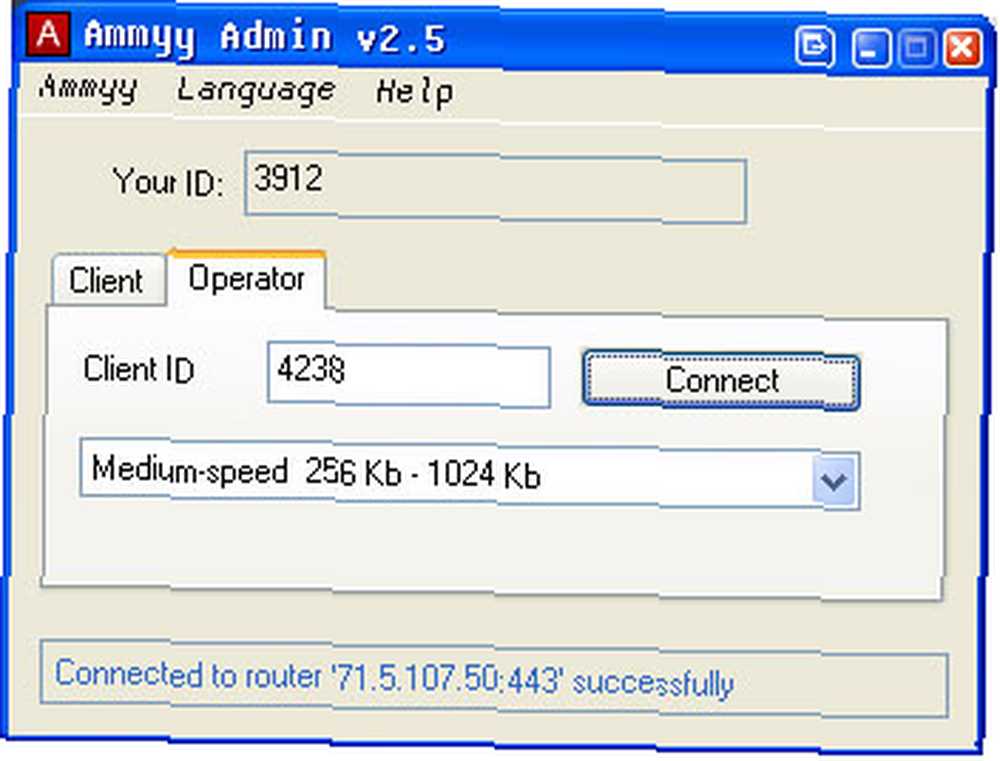
Harry James
0
5210
234
 Desde la primera vez que compré mi dispositivo con Windows Mobile, he estado obsesionado con aprovechar al máximo mi plan de datos ilimitados, como lo demuestra el reciente artículo que escribí sobre cómo ingresar a YouTube en la escuela Cómo ingresar a YouTube en la escuela usando Internet móvil Cómo ingresar a YouTube en la escuela usando Internet móvil con dicho plan. Sin embargo, como escritor en línea, hay momentos en que simplemente tener para entrar en Internet con mi ordenador portátil incluso cuando pueda estar a cientos de millas de la conexión a Internet más cercana.
Desde la primera vez que compré mi dispositivo con Windows Mobile, he estado obsesionado con aprovechar al máximo mi plan de datos ilimitados, como lo demuestra el reciente artículo que escribí sobre cómo ingresar a YouTube en la escuela Cómo ingresar a YouTube en la escuela usando Internet móvil Cómo ingresar a YouTube en la escuela usando Internet móvil con dicho plan. Sin embargo, como escritor en línea, hay momentos en que simplemente tener para entrar en Internet con mi ordenador portátil incluso cuando pueda estar a cientos de millas de la conexión a Internet más cercana.
Afortunadamente, si tiene un dispositivo con Windows Mobile y se ha suscrito a un plan de datos ilimitado Easy Mobile Internet Plan Comparison for United States Easy Mobile Internet Plan Comparison for United States a través de su proveedor de telefonía móvil, entonces tiene una excelente opción para configure el acceso inalámbrico a Internet de su computadora portátil a través de su teléfono celular desde cualquier lugar donde tenga una conexión celular.
James revisó recientemente una aplicación genial llamada JoikuSpot Light, que transforma su teléfono móvil en un punto de acceso Wi-Fi. Sin duda, JoikuSpot es probablemente la mejor solución. Sin embargo, si no puede hacer que JoikuSpot funcione en su dispositivo y no hay otras opciones similares disponibles, es posible que extraiga su cable USB e intente recordar cómo configuró su teléfono celular para servir como módem de Internet para su ordenador portátil. En este artículo, voy a ofrecer a los usuarios de Windows Mobile una guía paso a paso fácil que puede consultar en cualquier momento que necesite configurar el acceso inalámbrico a Internet de su computadora portátil a través de su teléfono celular.
El siguiente procedimiento se agrupa en tres pasos. Primero, configure la computadora portátil y el teléfono celular para compartir Internet, en lugar de conectarse a través de una aplicación como ActiveSync. En segundo lugar, configurando la computadora portátil y el teléfono celular para la conexión a Internet y, finalmente, inicializando la conexión. Una vez que haya completado los pasos 1 y 2, nunca tendrá que volver a hacerlos. La próxima vez que desee acceder a Internet con su teléfono celular, simplemente “rellamada,” y estás en línea Esta configuración particular se basa en la serie de dispositivos móviles con Windows fabricados por HTC. En mi caso, todavía uso el ahora antiguo HTC Cingular 8125, sin embargo, estos pasos funcionan para los modelos posteriores (y la mayoría de los dispositivos Windows Mobile también serán similares).
Paso 1: Preparando las cosas
Lo primero que debe hacer antes de poder establecer una conexión de computadora portátil / módem es eliminar la aplicación actual que maneja las comunicaciones entre su computadora portátil y su teléfono celular. En mi caso, estoy ejecutando ActiveSync, así que elimino ese proceso usando el Administrador de tareas.
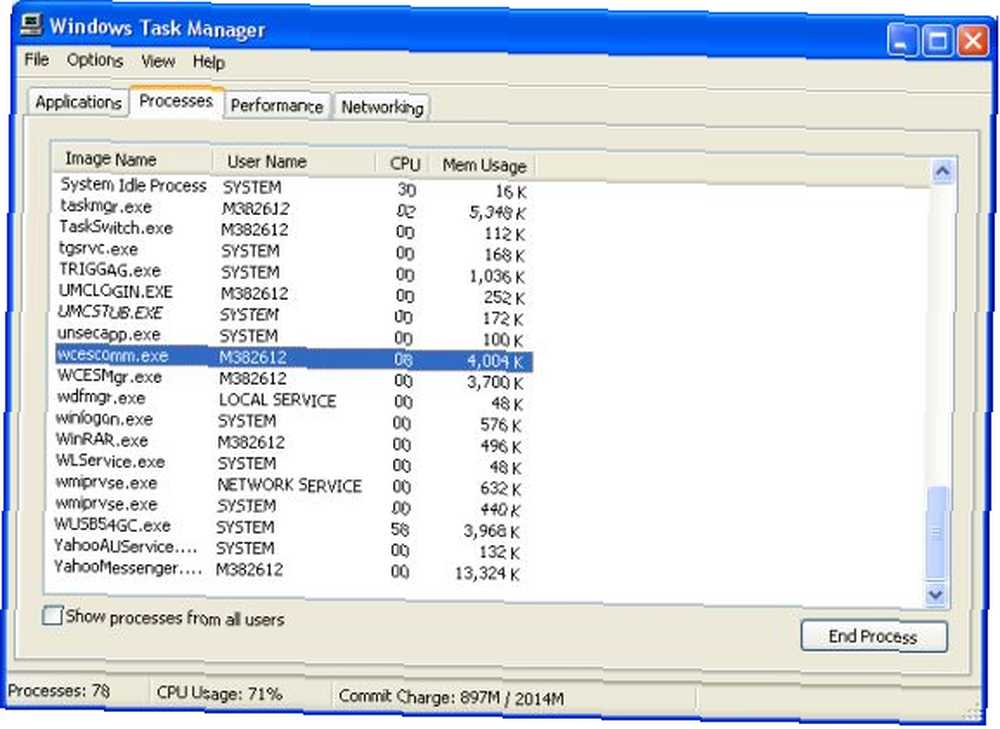
Para ActiveSync, solo encuentra wcescomm.exe y finaliza el proceso. Si su dispositivo Windows Mobile en particular utiliza otra aplicación, deberá encontrar el nombre del proceso y asegurarse de que lo elimine. En segundo lugar, también deberá apagar el software de comunicaciones en su teléfono. En el caso de ActiveSync, en Windows Mobile, vaya a Inicio -> Configuración -> Sistema -> Memoria -> Programas en ejecución, y luego, si ActiveSync aparece en la lista, deberá detener el proceso.
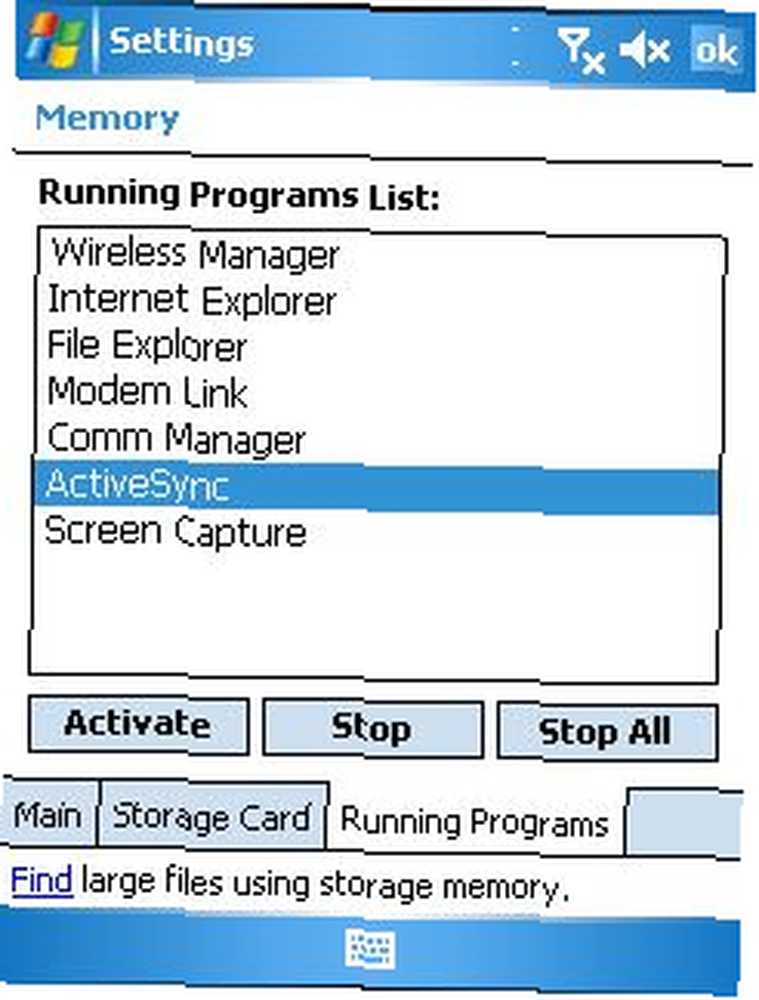
Una vez que haya detenido el software de comunicaciones tanto en la computadora portátil como en el teléfono con Windows Mobile, estará listo para establecer la conexión entre la computadora portátil y el teléfono como módem de Internet.
Paso 2: Conexión del teléfono celular como módem
La única configuración real requerida en Windows Mobile para configurar su dispositivo como módem de Internet es habilitar el “Enlace de módem.” La configuración de Modem Link se puede encontrar yendo a Inicio -> Programas.
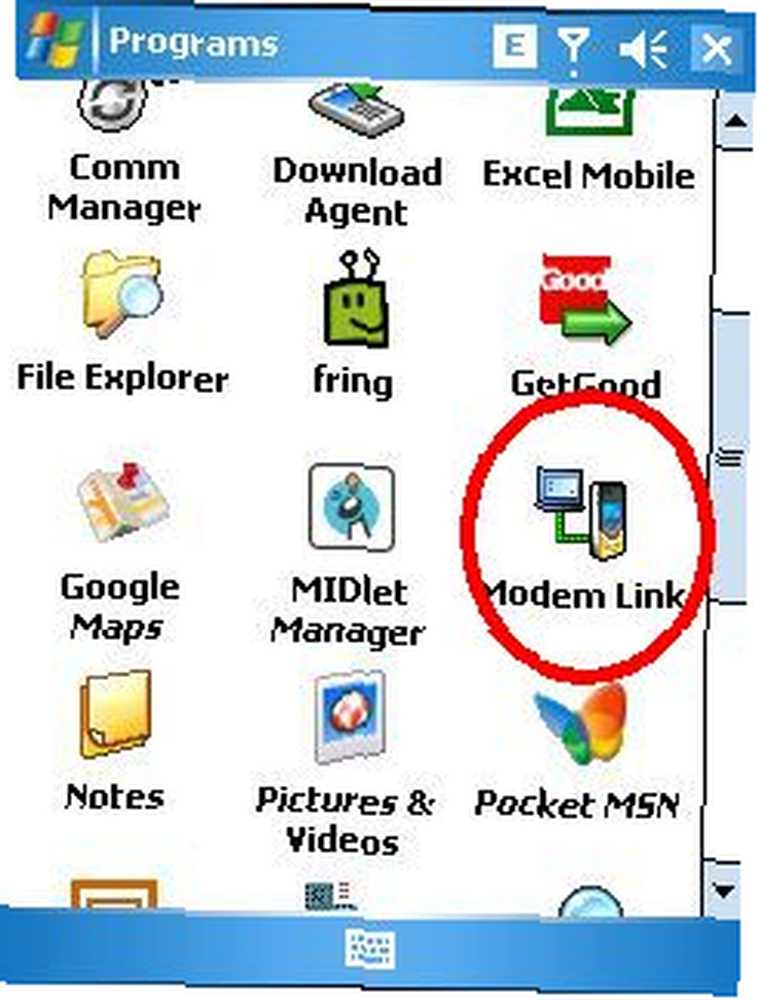
Una vez que esté dentro de la configuración de Modem Link, simplemente cambie la configuración de Conexión a USB. Es probable que sus otras configuraciones ya estén configuradas, sin embargo, si no lo están, asegúrese de que el nombre del punto de acceso tenga el nombre de la conexión que configuró en su dispositivo móvil para acceder a Internet. Cuando todo se vea bien, haz clic “Activar” en la parte inferior, y el “Estado” en la parte superior debe cambiar a “Activo.”
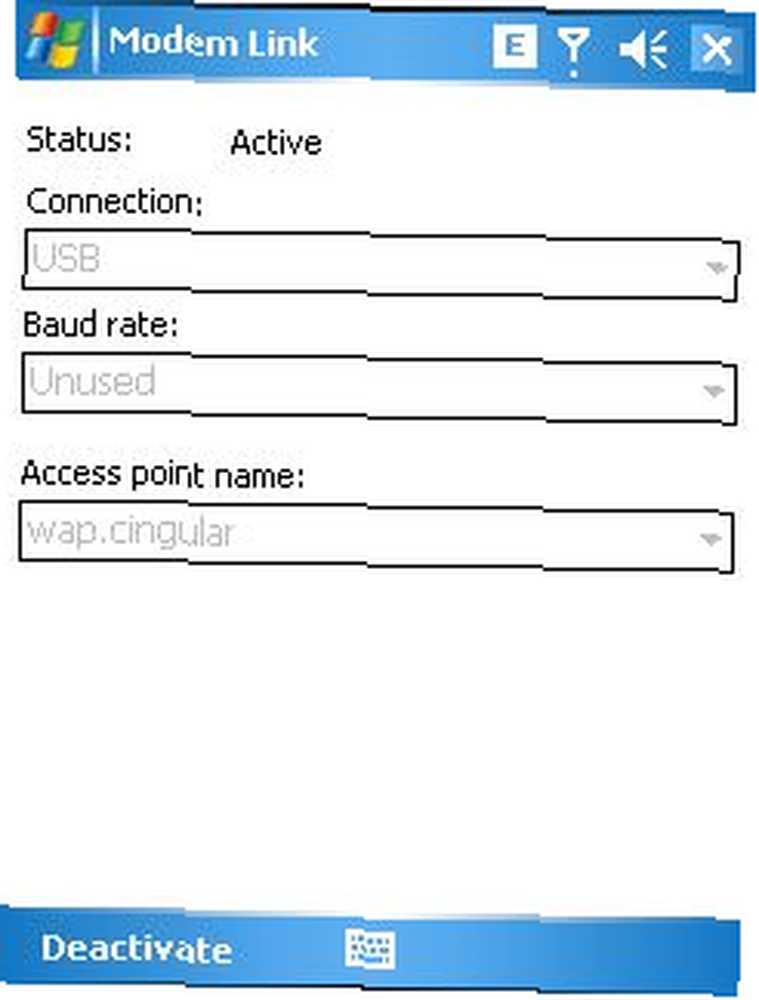
Si su dispositivo ya está conectado a su computadora portátil, obtendrá el “Encontré nuevo Hardware” asistente emergente de inmediato. Si todavía no está conectado, ahora es el momento de hacerlo.
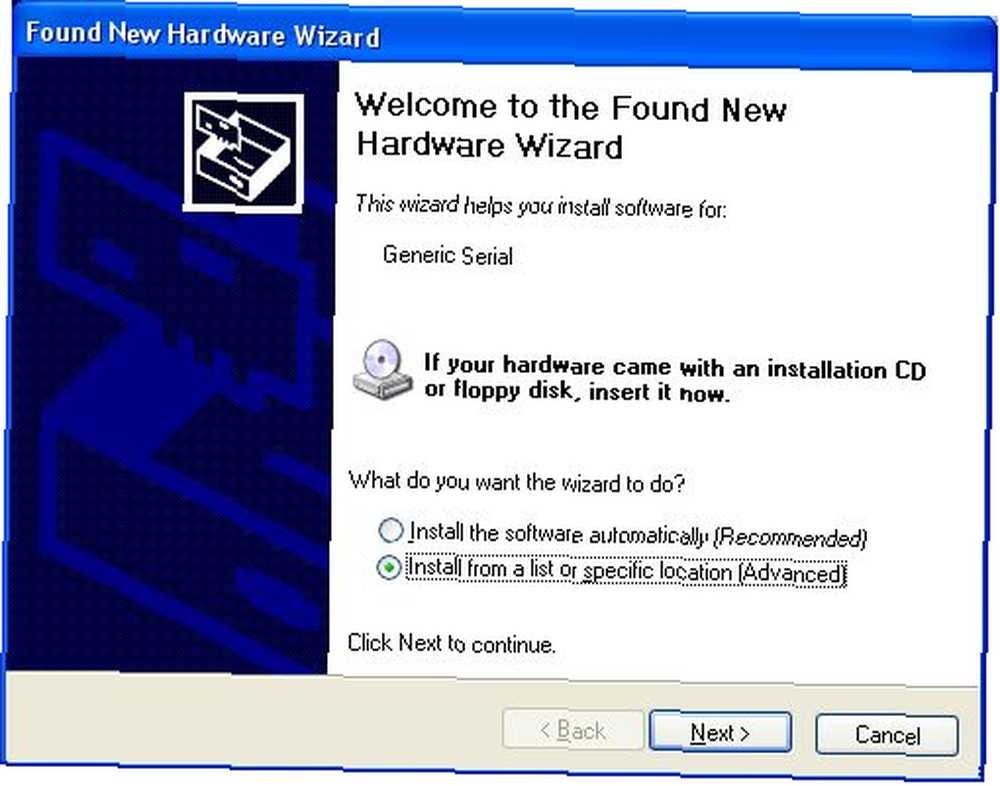
Solo asegúrese de seleccionar instalar desde una ubicación específica para que tenga la opción de seleccionar manualmente su archivo de controlador. Haga clic en Siguiente.
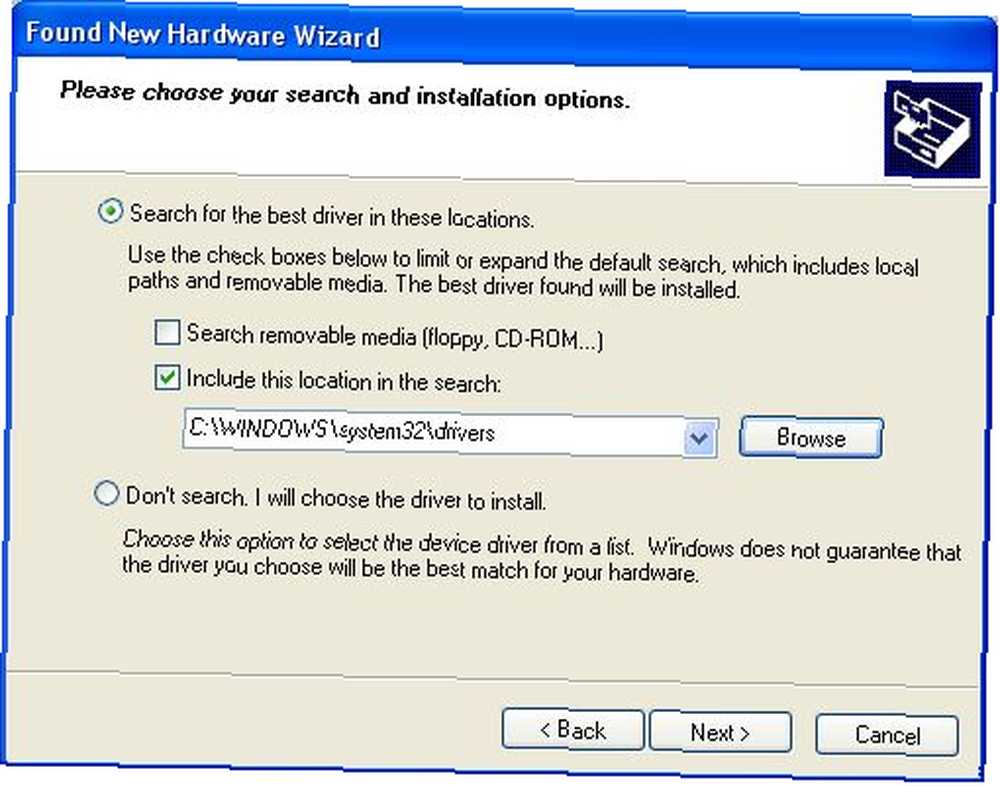
En la siguiente pantalla, hará clic en el botón Examinar e irá a la carpeta donde se encuentra el archivo del controlador. En mi caso particular con el Cingular 8125, y para la mayoría de los dispositivos móviles HTC, necesitará el archivo del controlador USBMDM.INF, así como la aplicación HTC USB Modem Dialer. Ambos se ofrecen como una descarga gratuita desde xda-developers.com. Descargue el archivo zip y póngalos donde lo recuerde. Luego, en la pantalla del Asistente de Windows anterior, busque el directorio donde extrajo el archivo INF. Si su dispositivo Windows Mobile no es HTC, consulte con el fabricante para obtener un controlador de módem USB para su dispositivo.
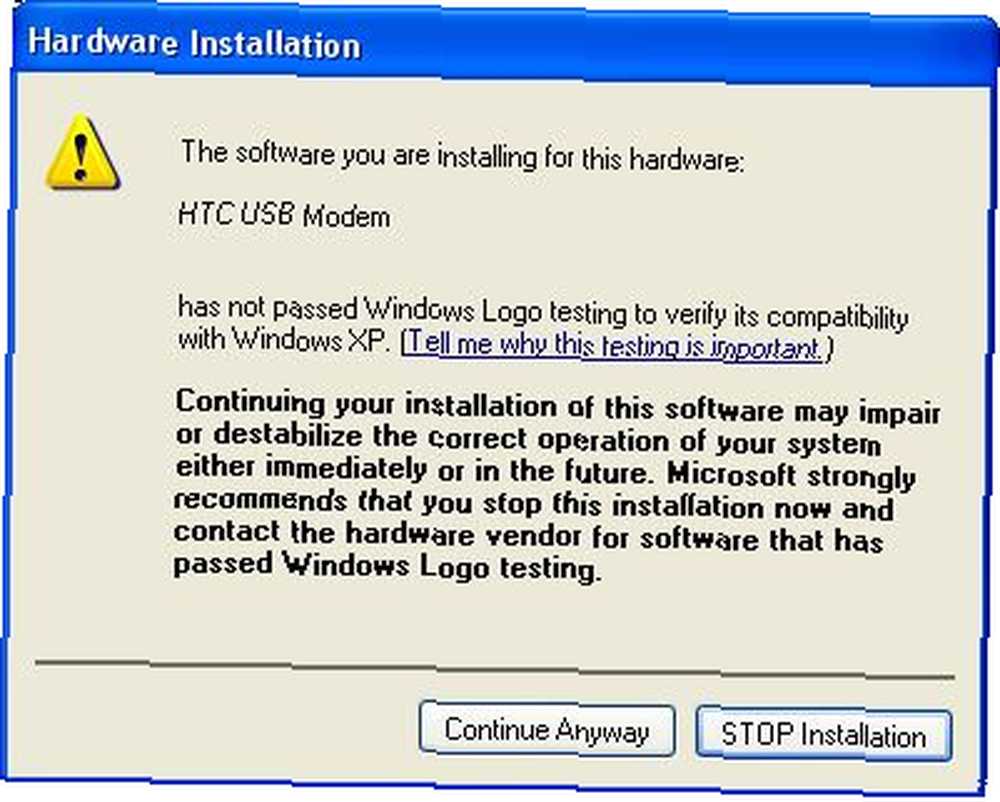
El asistente reconocerá el dispositivo. Dependiendo de su dispositivo particular y la versión del controlador, puede ver el mensaje de error anterior. Simplemente haga click “De todas maneras, continúe.”
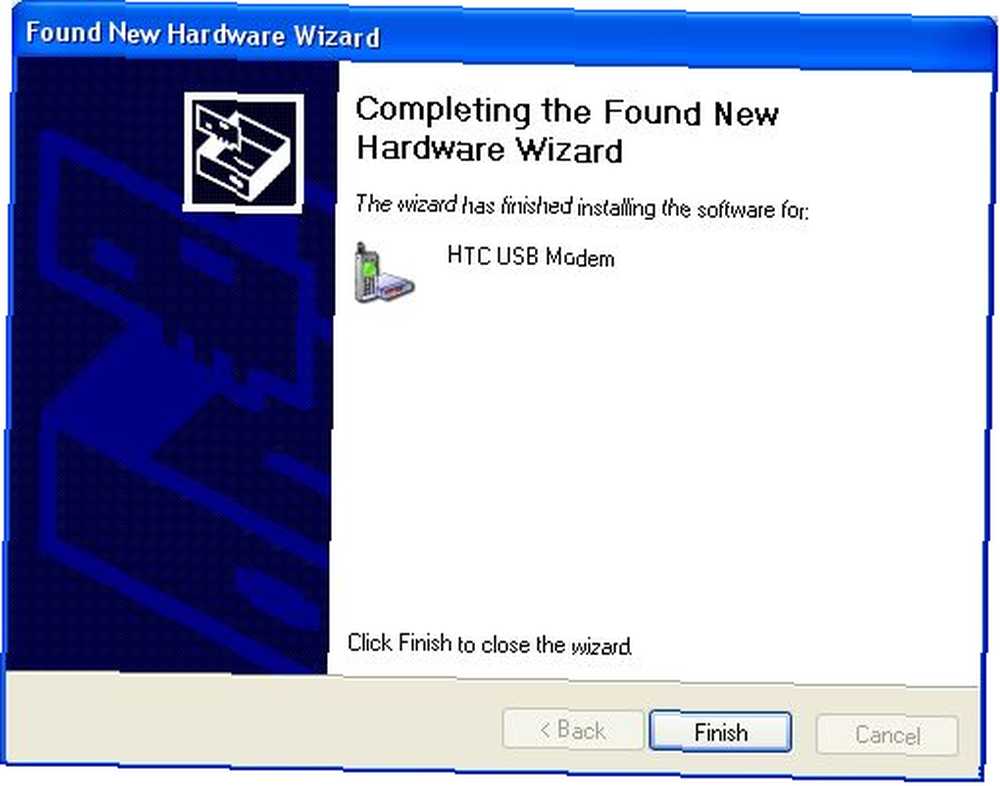
Finalmente, el controlador está instalado y está listo para comenzar a usar su nuevo módem USB móvil en cualquier momento que lo desee y en cualquier lugar donde tenga una señal celular!
Paso 3: inicializando la conexión a Internet
Para establecer su nueva conexión a Internet móvil usando su computadora portátil, ejecute el ejecutable que descargó del enlace de arriba. Independientemente de su dispositivo o su operador de telefonía celular, generalmente siempre deberá ingresar un Nombre de usuario y una Contraseña. Puede acceder a esa información (si aún no la conoce al configurar el uso de Internet en su dispositivo móvil) comunicándose con su proveedor de telefonía celular y solicitando el Nombre de usuario y la Contraseña para usar con su plan de datos de Internet.
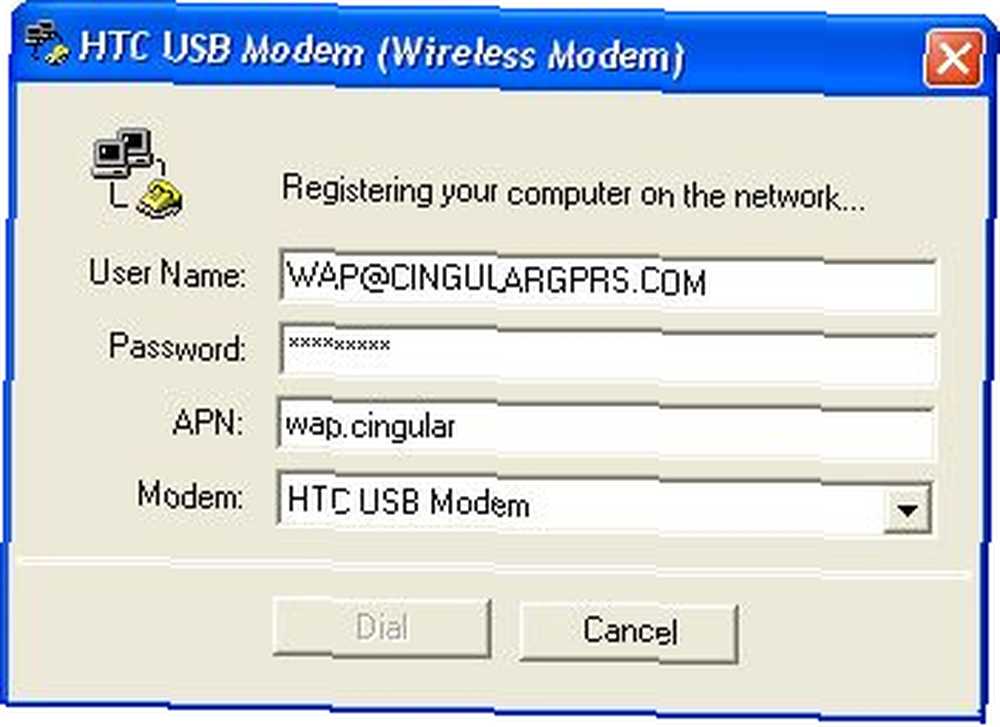
Ingrese esos detalles en el marcador de módem USB, y después de unos momentos le informará que ahora está conectado. Sí, eso significa que en este momento, incluso mientras está sentado en el medio del lago con una caña de pescar en una mano, su computadora portátil ahora está conectada a Internet a través de la señal de su teléfono celular. Puede que no sea muy rápido, pero cuando estás desesperado por enviar tu último artículo (o ver los últimos resultados del juego de tu equipo), a veces esa conexión es todo lo que necesitas.
¿Alguna vez ha configurado su computadora portátil con una conexión a Internet a través de su teléfono celular? ¿Qué configuración o herramientas de software utilizó para realizar la tarea? Comparta su opinión en la sección de comentarios a continuación.











